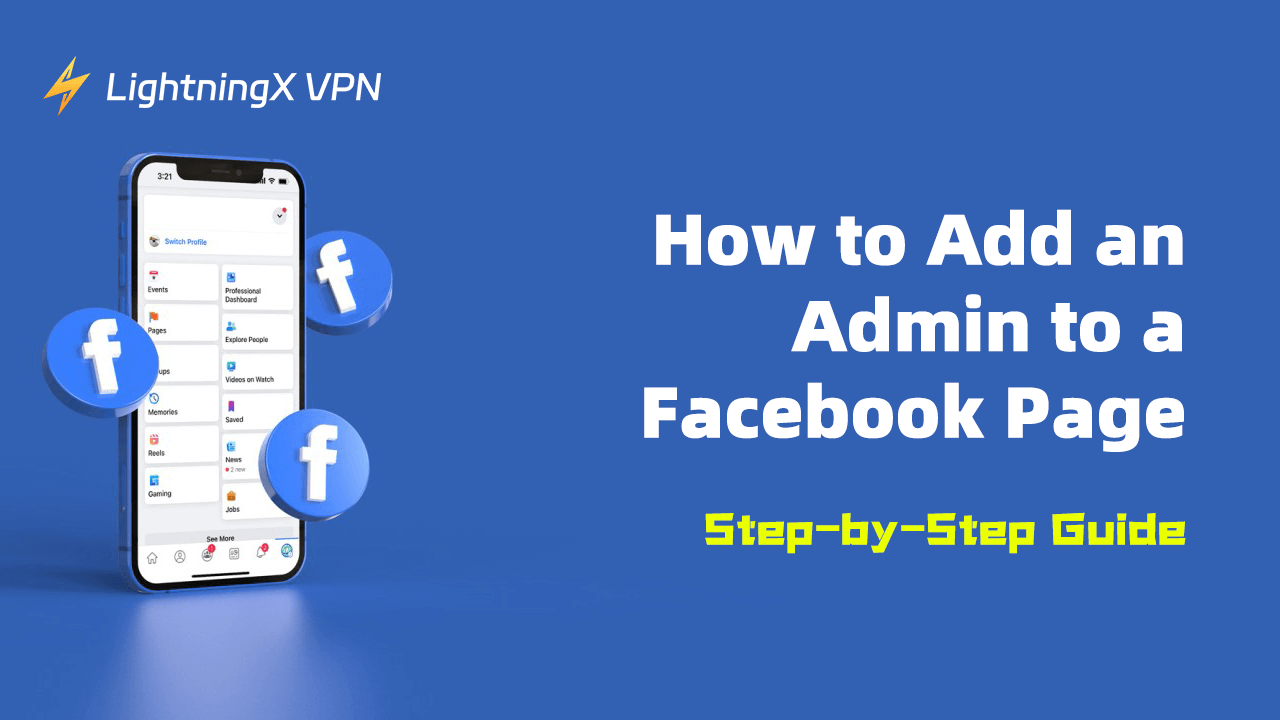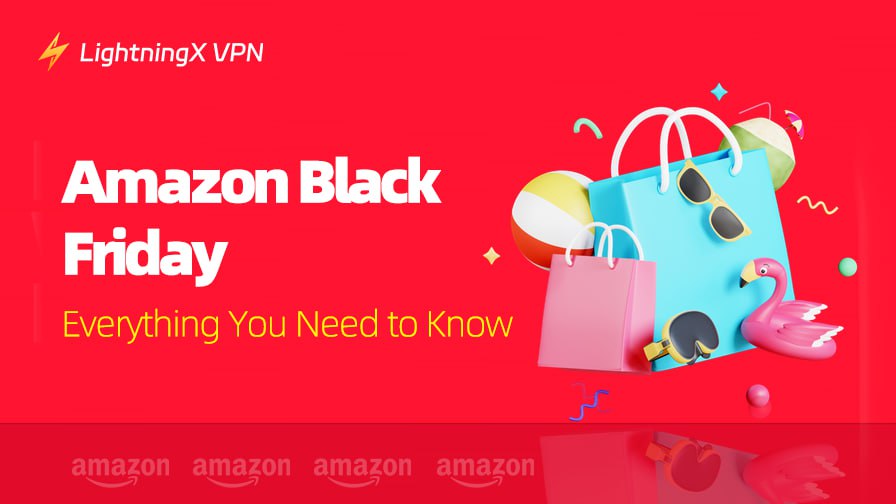Facebook 페이지에 관리자를 추가하는 방법? 이는 간단합니다. Facebook 설정으로 이동한 후 몇 가지 버튼을 클릭하면 성공적으로 관리자를 추가할 수 있습니다.
설정이 완료되면, 당신과 팀은 공개 Facebook 페이지를 효율적으로 관리할 수 있습니다. 이 가이드를 계속 읽으면서 더 많은 실용적인 팁을 배워보세요.
Facebook 관리자란 무엇인가요?
Facebook 관리자는 Facebook 공개 페이지를 제어하는 방법을 의미합니다. 예를 들어, 비즈니스 목적을 위한 Facebook 공개 계정을 만들 경우, 다른 사용자를 관리자 역할로 지정하여 페이지의 다양한 측면을 관리할 수 있습니다. 이를 통해 게시물을 게시하거나 수정하거나 부적절한 댓글을 숨기거나 삭제하는 등의 작업을 할 수 있습니다.
이 방법을 통해 기업이나 브랜드는 운영 효율성을 크게 개선하고 마케팅 또는 프로모션 작업을 효과적으로 분배할 수 있습니다.
관련 글: 인스타 페북 연동 해제 방법? [최신 가이드]
Facebook 페이지에 관리자 추가하는 방법 – 단계별 가이드
여기에는 iPhone, Android, 태블릿, Windows PC 또는 Mac에서 Facebook 페이지에 관리자를 추가하는 방법이 나와 있습니다. 그러나 관리자만이 Facebook 페이지에 다른 관리자를 추가할 수 있습니다. 아직 관리자가 아니라면 현재 관리자에게 인증을 요청하세요.
Android에서 Facebook 페이지에 관리자 추가하기
- 모바일 장치에서 Facebook 앱을 엽니다.
- Facebook 홈 페이지 오른쪽 상단에 있는 세 개의 가로선(메뉴)을 클릭한 후, ‘그룹’과 ‘내 그룹’을 탭합니다. 관리하고 있는 그룹을 선택하세요. 모든 그룹을 확인하려면 ‘더보기’를 탭할 수 있습니다.
- 관리자로 지정하려는 사람의 이름 옆에 있는 세 개의 점을 탭합니다.
- ‘관리자로 초대’ 또는 ‘모더레이터로 초대’를 선택합니다.
- ‘초대 보내기’ 또는 ‘모더레이터 만들기’를 탭합니다. 이제 해당 사람이 Facebook 페이지의 관리자가 됩니다.
참고: 관리자나 모더레이터가 없는 경우, 회원이 자신을 관리자로 만들 수 있습니다.
iPhone에서 Facebook 페이지에 관리자 추가하기
- iPhone에서 Facebook 앱을 엽니다.
- Facebook 하단 오른쪽에 있는 세 개의 가로선을 탭한 후, ‘그룹’과 ‘내 그룹’을 탭합니다. 관리하고 있는 그룹을 선택하세요. ‘더보기’를 탭하면 다른 그룹도 확인할 수 있습니다.
- 별표 아이콘을 탭한 후 ‘도구 바로 가기’ 아래에 있는 ‘사람들’을 탭합니다.
- 인증하려는 사람의 이름을 선택합니다.
- ‘관리자로 추가(이름)’ 또는 ‘모더레이터로 추가(이름)’를 탭한 후, 확인을 클릭합니다. 이제 그 사람이 Facebook 페이지의 콘텐츠를 관리하거나 수정할 수 있습니다.
데스크톱에서 Facebook 페이지에 관리자 추가하기
- 데스크톱에서 직접 facebook.com/groups에 접속하여 그룹을 선택합니다.
- 그룹 커버 사진 아래에 있는 ‘회원’ 또는 ‘사람들’을 클릭합니다.
- 관리자로 지정하려는 사람의 이름 옆에 있는 세 개의 점을 클릭합니다.
- ‘관리자로 초대’ 또는 ‘모더레이터로 초대’를 선택한 후, ‘초대 보내기’를 클릭합니다. 이제 해당 사람에게 Facebook 페이지를 관리할 수 있는 인증이 부여됩니다.
Facebook 페이지에 관리자를 추가해야 하는 이유는 무엇인가요?
Facebook 계정의 관리자는 일반적으로 비즈니스나 팀에서 설정합니다. 이러한 계정은 자주 업데이트하거나 콘텐츠를 관리하고 댓글에 응답해야 하므로 여러 사람이 계정을 관리하는 것이 종종 불가피합니다. 관리자 역할을 팀원에게 지정하면 효율적인 계정 마케팅을 달성할 수 있습니다.
또한, 공개 계정을 한 사람이 관리하는 것에 의존하면 계정 손실이나 접근 불가능 문제를 겪을 수 있기 때문에 다른 관리자를 추가하는 것이 이러한 리스크를 완화하거나 제때 계정을 복구하는 데 도움이 될 수 있습니다. 또한, 일부 팀원이 계정을 관리할 수 없을 경우 다른 사람들이 콘텐츠를 처리할 수 있어 연속성을 보장할 수 있습니다.
결론적으로, Facebook 공개 페이지에 관리자를 지정하는 것은 효율적이고 지속적이며 혁신적이고 안전한 마케팅 활동을 가능하게 합니다.
Facebook 계정을 보호하기 위한 관리자 도구
일반적으로 스타, 유명인, 또는 비즈니스의 소셜 미디어 계정은 일반 사람보다 해킹당하기 쉬운 경우가 많습니다. 그 이유는 이러한 계정이 훨씬 더 가치가 있기 때문에 해커가 중요한 정보를 훔쳐 돈을 벌려고 할 수 있기 때문입니다. 이 경우, 신뢰할 수 있는 강력한 VPN을 사용해 보세요. 예를 들어, LightningX VPN을 추천합니다.
먼저, LightningX VPN은 Facebook 계정을 보호할 수 있습니다. 웹사이트나 앱에서 무언가를 검색할 때, 다른 사람들이 개인 데이터를 수집할 수 있습니다. 심지어 브라우저에서 실제 IP 주소를 찾을 수 있습니다. 그러나 LightningX VPN을 사용하면 데이터 유출이 일어나지 않습니다. 이 VPN은 WireGuard 및 Shadowsocks와 같은 최고의 VPN 프로토콜을 사용하여 가장 강력한 암호화를 제공합니다.
또한, 지역 제한 콘텐츠를 해제하는 데에도 사용할 수 있습니다. 실제 IP 주소를 50개 이상의 국가에서 2,000개 이상의 특정 지역으로 변경할 수 있습니다. Windows, macOS, Android, iOS, Android TV, Apple TV, Linux 장치에서 여러 플랫폼을 지원합니다. 현재 모든 사용자에게 하루 무료 체험을 제공합니다. 지금 바로 사용해 보세요!

Facebook 페이지에 관리자 추가 – 자주 묻는 질문(FAQ)
Q: Facebook 페이지에 관리자를 어떻게 만들나요?
Facebook에서 관리자를 만들려면 위의 단계들을 따라 설정을 완료하시면 됩니다. 각 장치에서의 상세한 단계는 본문에 나와 있습니다.
Q: Facebook 페이지에서 관리자 섹션은 어디에 있나요?
관리자 섹션은 ‘설정 & 개인정보’ > ‘설정’ > ‘페이지 설정’ > ‘페이지 접근’에서 찾을 수 있습니다. 관리자를 추가하는 방법에 대한 자세한 단계는 본문에 나와 있습니다.
Q: Facebook 페이지에서 Meta 비즈니스 스위트에서 관리자를 어떻게 추가하나요?
‘설정’ > ‘사람들’ > ‘사람 추가’를 클릭합니다. 박스에 관리자로 추가하려는 사람의 이메일 주소를 입력한 후, 관리자 수준을 선택하고 옵션을 저장합니다.
Q: Facebook 페이지 소유권을 어떻게 이전하나요?
‘설정’ > ‘페이지 역할’ 또는 ‘페이지 접근’으로 이동합니다. ‘새 페이지 역할 할당’에서 새 소유자의 이름이나 이메일을 입력합니다. 그런 다음 ‘관리자’를 선택하고 ‘추가’를 클릭합니다. 비밀번호를 입력하여 확인해야 합니다.
결론
이제 Facebook 페이지에 관리자를 추가하는 방법을 알게 되었습니다. 설정 후, 새로운 관리자는 Facebook 계정이 더 효율적으로 운영되도록 도와줄 수 있습니다. 그러나 관리자를 추가할 사람은 반드시 신뢰할 수 있는 사람이어야 합니다.